AutoCAD : installer un pack linguistique
Besoin d’utiliser AutoCAD ou AutoCAD LT dans une autre langue ?
C’est très simple : il vous suffit de télécharger puis d’installer un Pack Linguistique.
Exemple sur mon ordinateur j'ai un AutoCAD 2022 français et je souhaite avoir l'interface en espagnol :
on y va : Télécharger puis installer
-1- Télécharger
Directement page version 2022
Ou depuis la Page de toutes les versions : choisir version 2022
Pour AutoCAD 2022 ici : Pack linguistique pour AutoCAD 2022
et choisir exemple espagnol (fichier de 230 mo)

-2- Installation
AutoCAD 2022 Français est déjà installé et fonctionnel et fermer.
Lancer l’installation par double clic sur le fichier exécutable téléchargé à l'étape 1.
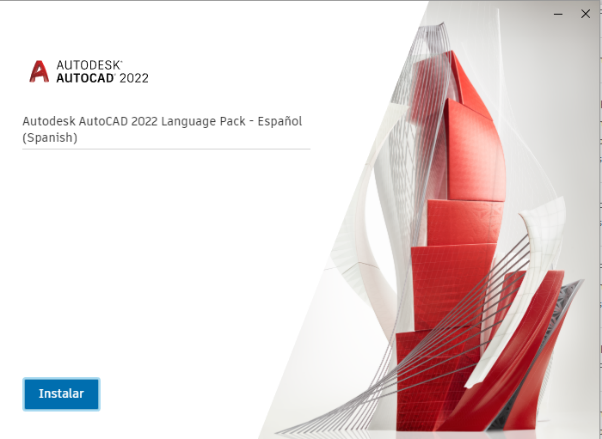
Après installation, on retrouve les icones de démarrage : dans tous les programmes et sur le bureau.
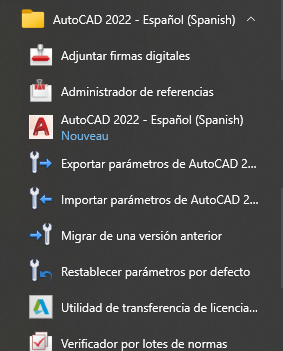
Icone de lancement
![]()
Le 1er démarrage sera + long
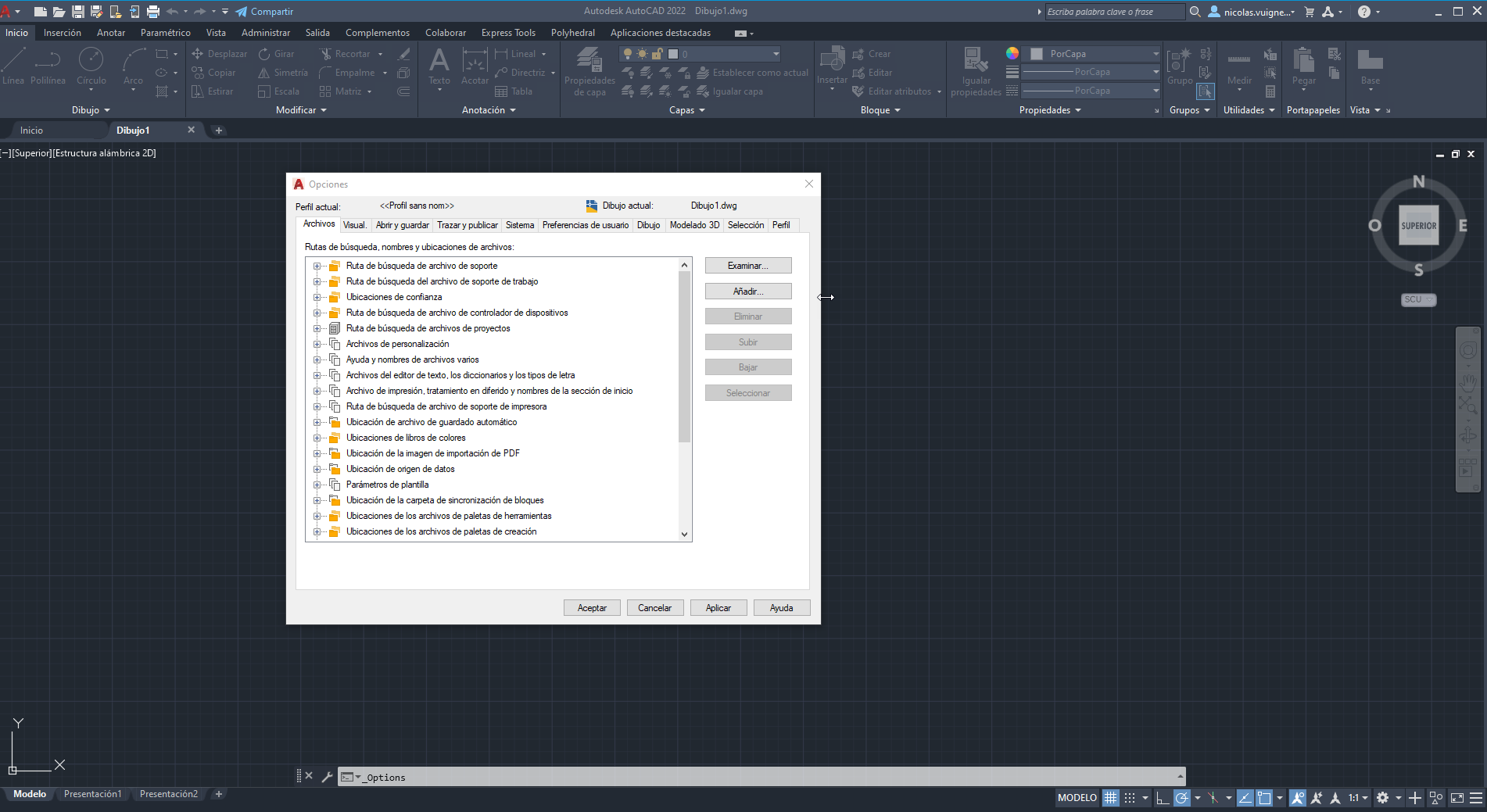
Un peu de technique : les dossiers ajoutés sont :
L’installation du pack linguistique n’installe pas un 2eme AutoCAD mais complète l’AutoCAD en place avec les fichiers de la langue.
Cela ajoute le dossier es-es (pour la version espagnole) dans les différentes arborescences :
Dans l’arborescence : C:\Program Files\Autodesk\AutoCAD 2022
Ajout du dossier es-ES dans les dossiers Userdatacache

Dans l’arborescence : C:\ProgramData\Autodesk\AutoCAD 2022
ajout de l’arborescence ESP
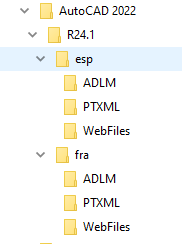
Dans l’arborescence : C:\Users\Nicolas\AppData\Roaming\Autodesk\AutoCAD 2022
On retrouve les fichiers support, de tracer.pc3…etc :

Pour les fichiers gabarits DWT dans arborescence : C:\Users\Nicolas\AppData\Local\Autodesk\AutoCAD 2022
Sur la capture d’écran il y a plus de dossiers en FRA car davantage utilisé.
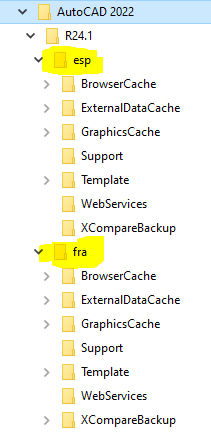
à bientôt sur ce blog !
Ces articles peuvent vous intéresser :




j ai acheté un traducteur comment mettre pack linguistique espagnol dans mon instant tranlator v10
Bonjour, l’article concerne le logiciel AutoCAD et pas : Instant translator v10.
je n’ai pas de réponse pour votre question.
cordialement.
Bonjour, comment peut-on mettre la nouvelle langue téléchargée en langue par défaut svp ?
Merci d’avance.
Bonjour
fermer tous les AUtoCAd
démarrer l’AutoCAD que vous souhaiter utilisé par défaut.
Puis : pour démarrer par double clic depuis l’explorateur windows,
clic droit sur un fichier DWG et PROPRIETES
depuis la case de dialogue onglet Général : clic sur bouton Modidifier et choisir DWG Lancher…
Windiws associe le double clic sur DWG en lançanty le dernier AUtoCAd utilisé
voir aussi cet article : https://www.aplicit.com/autocad-ne-souvre-pas-apres-quun-utilisateur-a-clique-deux-fois-sur-un-fichier-dwg/
pour démarrer depuis le bureau :
L’installation du pack linguistique a créé un icone de lancement spécifique, exemple AutoCAD Anglais, sur le bureau windows.
en espérant avoir répondu.